Luua ja hallataMärkmed Miro-süsteemis pakub sulle väärtuslikku võimalust struktuurselt fikseerida projekte ja ideid. Märkmete funktsiooniga saad lisada mitte ainult teksti ja nimekirju, vaid ka visuaalseid elemente, et esitada oma m\u245;tted ülevaatlikult. SellesJuhises saad teada, kuidas seda funktsiooni optimaalselt kasutada.
Kõige olulisemad mõttekojad
- Miro pakub kaasaegset märkmete funktsiooni, mis on võrreldav vahenditega nagu Notion.
- Märkmefunktsioon võimaldab teil luua kontrollnimekirju, kohtumiste kavasid ning projekti kokkuvõtteid.
- Te saate teksti vormindada, lisada linke ja kohandada elemente visuaalselt.
- Märkused ja kokkuvõtted saab luua ja redigeerida ühes ühises tööpiirkonnas.
Samm-sammult juhis
Samm 1: Märkmete funktsiooni avamine
Miro-s märkmiku loomiseks alustage märkmete funktsiooni avamisega. Leiate selle Miro tahvli paremast ülemisest nurgast, kus on märgi sümbol. Klõpsake sellel sümbolil, et avada märkmepiirkond.
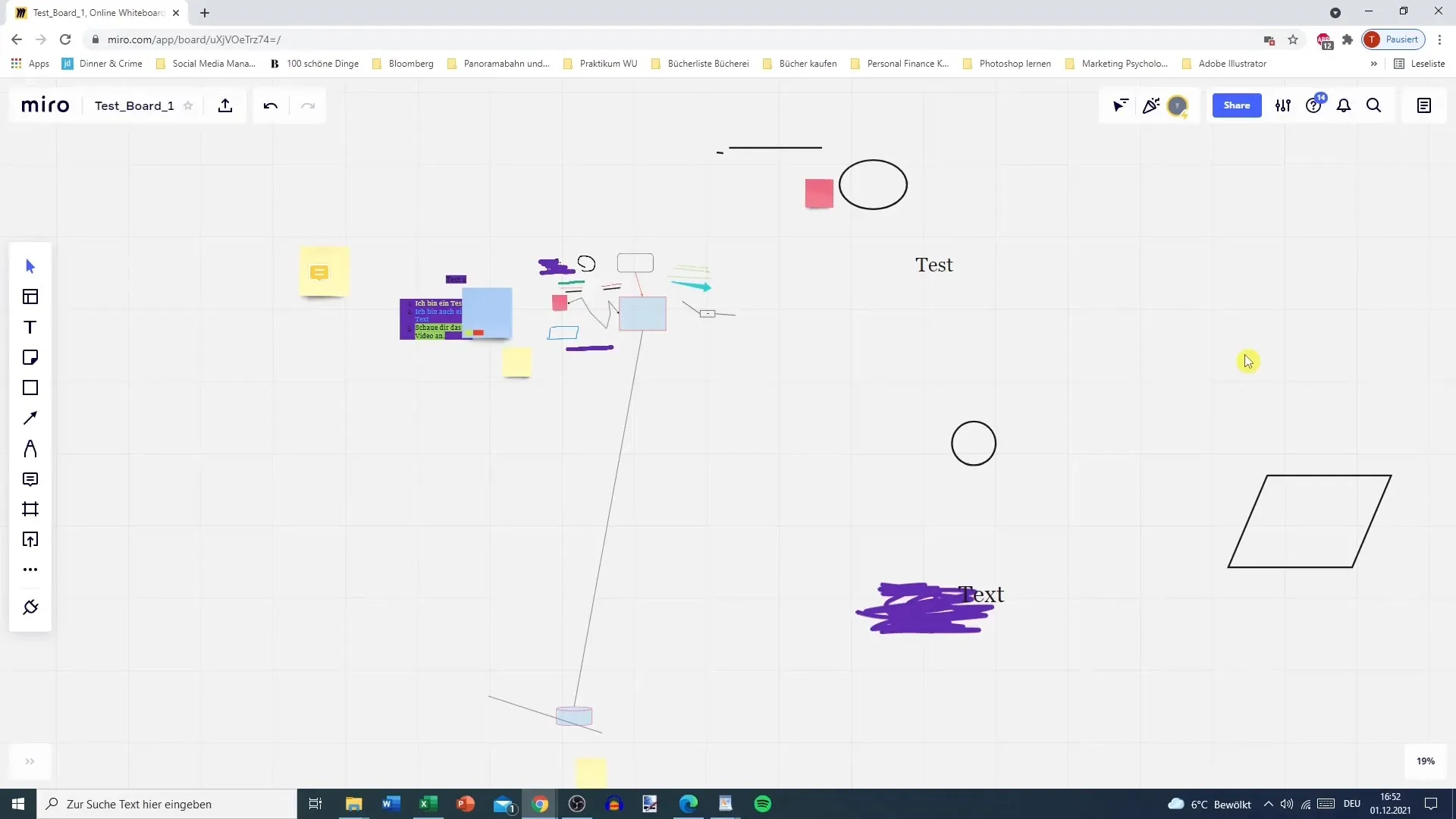
Samm 2: Mallide kasutamine
Märkmepiirkonnas on saadaval erinevaid malle. Saate näiteks valida ToDo-loendi, koosoleku p˼evakava või isegi projekti kokkuvõtte. Kasutage saadaolevaid malle, et kiiresti alustada või klõpsake lihtsalt nupule "Uus märkmeblokk", et oma märge nullist luua.
Samm 3: Oma märkmega tegelemine
Kui soovite alustada tühja märkmeblokiga, saate lihtsalt teksti sisestada. Näiteks, kui alustate "Test". Saate teksti vormindada, kuvada pealkirjana või muuta seda paksuks. Samuti saate teksti värvi muuta, et esile tõsta erinevaid teemasid.
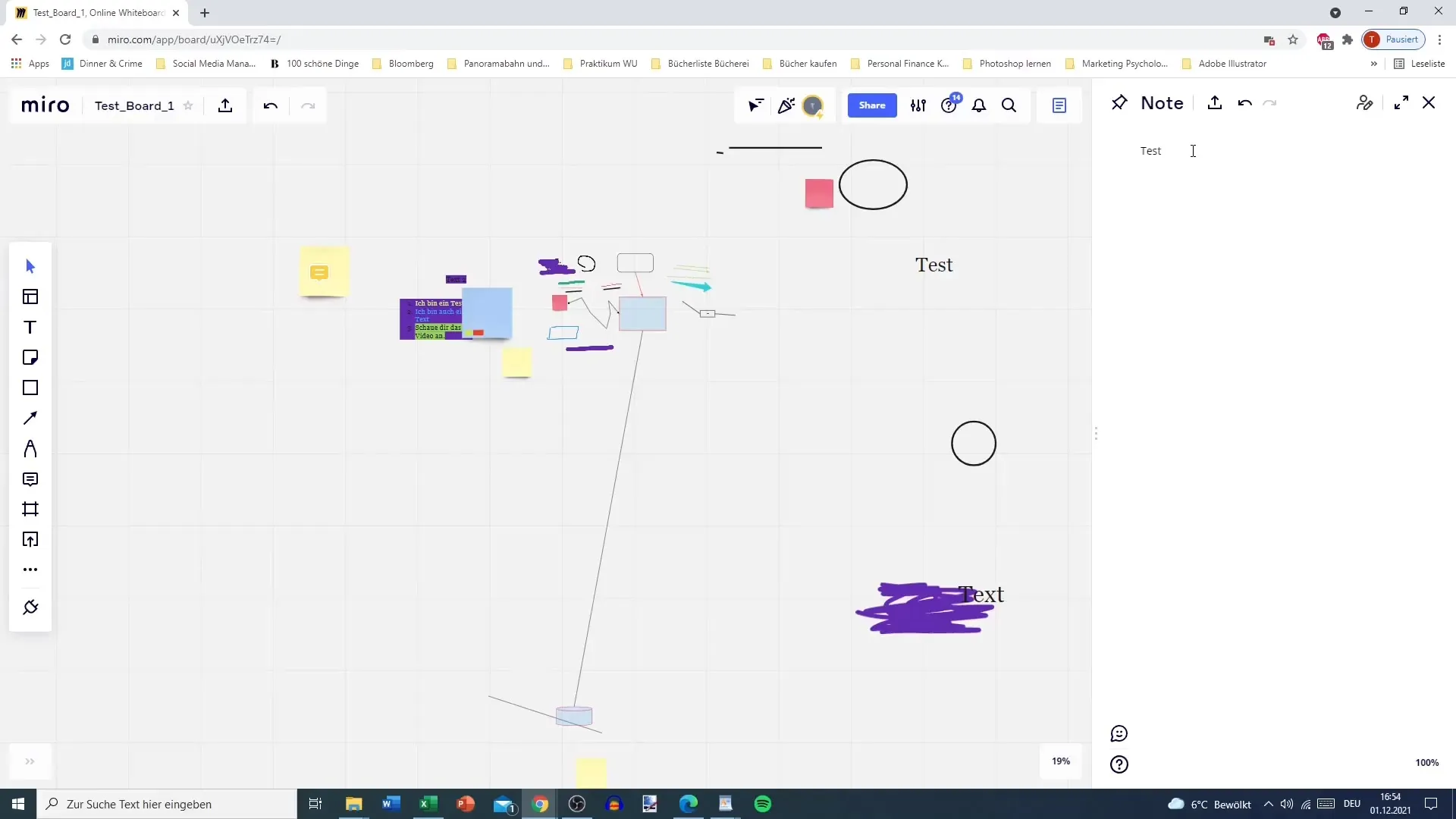
Samm 4: Loendi loomine
Üks kasulikumaid funktsioone Miro märkmistes on loendite loomine. Saate luua nii kontrollnimekirju kui ka nummerdatud loendeid. Kontrollnimekirja lisamiseks vajutage ainult plussmärkile ja valige "Kontrollnimekiri". Alustage oma kirjetega, näiteks "Test" või "Test 2", ja kasutage tühikut, et lisada uusi punkte.
Samm 5: Piltide ja objektide lisamine
Saate lisada ka pilte ja muid objekte oma märkmetesse. Pildi lisamiseks sisestage lihtsalt joon oma märknime. Avaneb aken, kus saate valida soovitud pildi. Nii saate rikastada oma märkmeid visuaalse teabega.
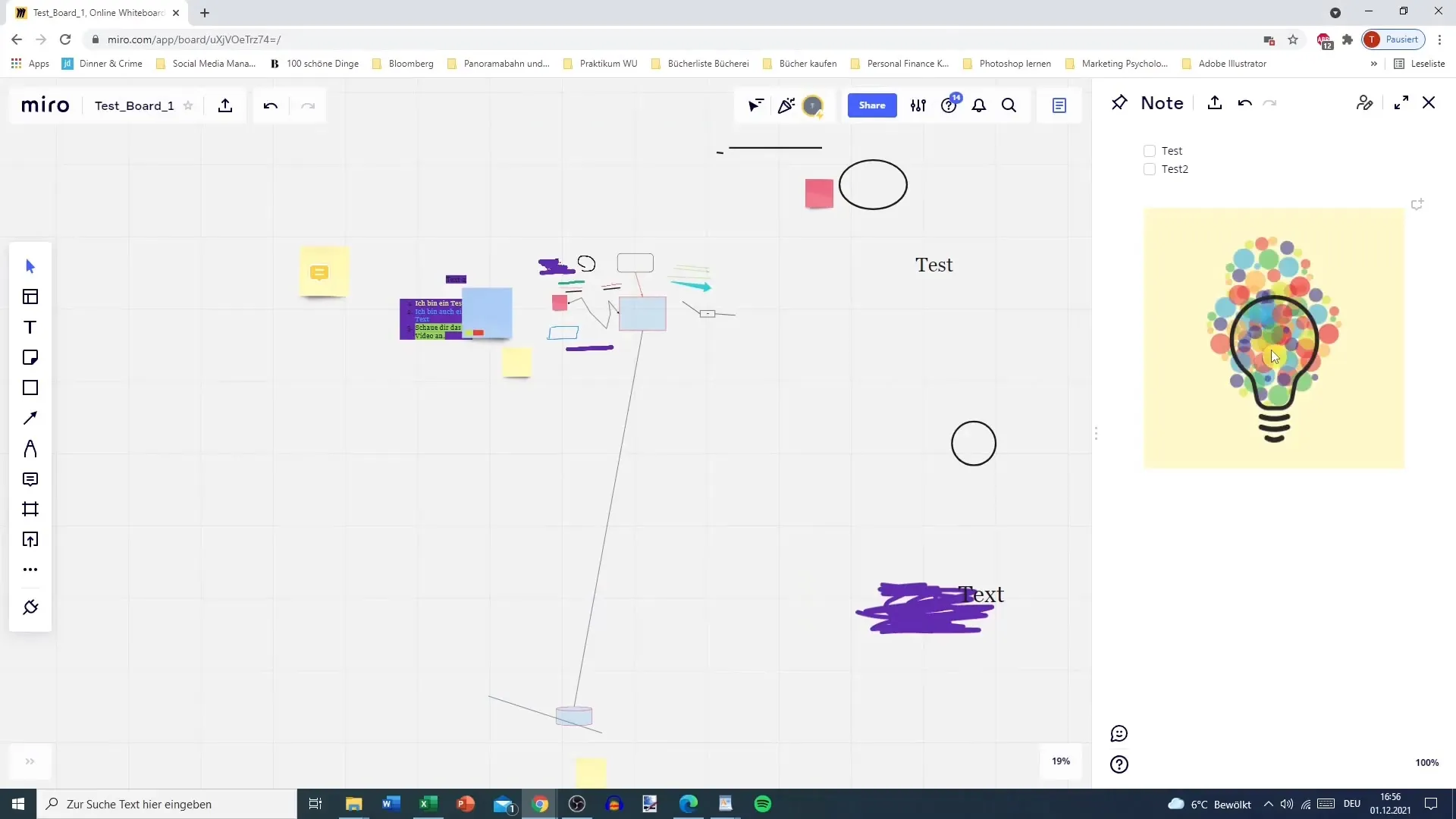
Samm 6: Märkmete redigeerimine ja kohandamine
Kui olete kirjutamisega alustanud, saate teha mitmeid muudatusi, et korraldada oma märkmeid. Saate oma märkmeid suurendada, vähendada ja liigutada. Kui teil on näiteks kleepuv märge, lohistage see lihtsalt soovitud asukohta ja kohandage.
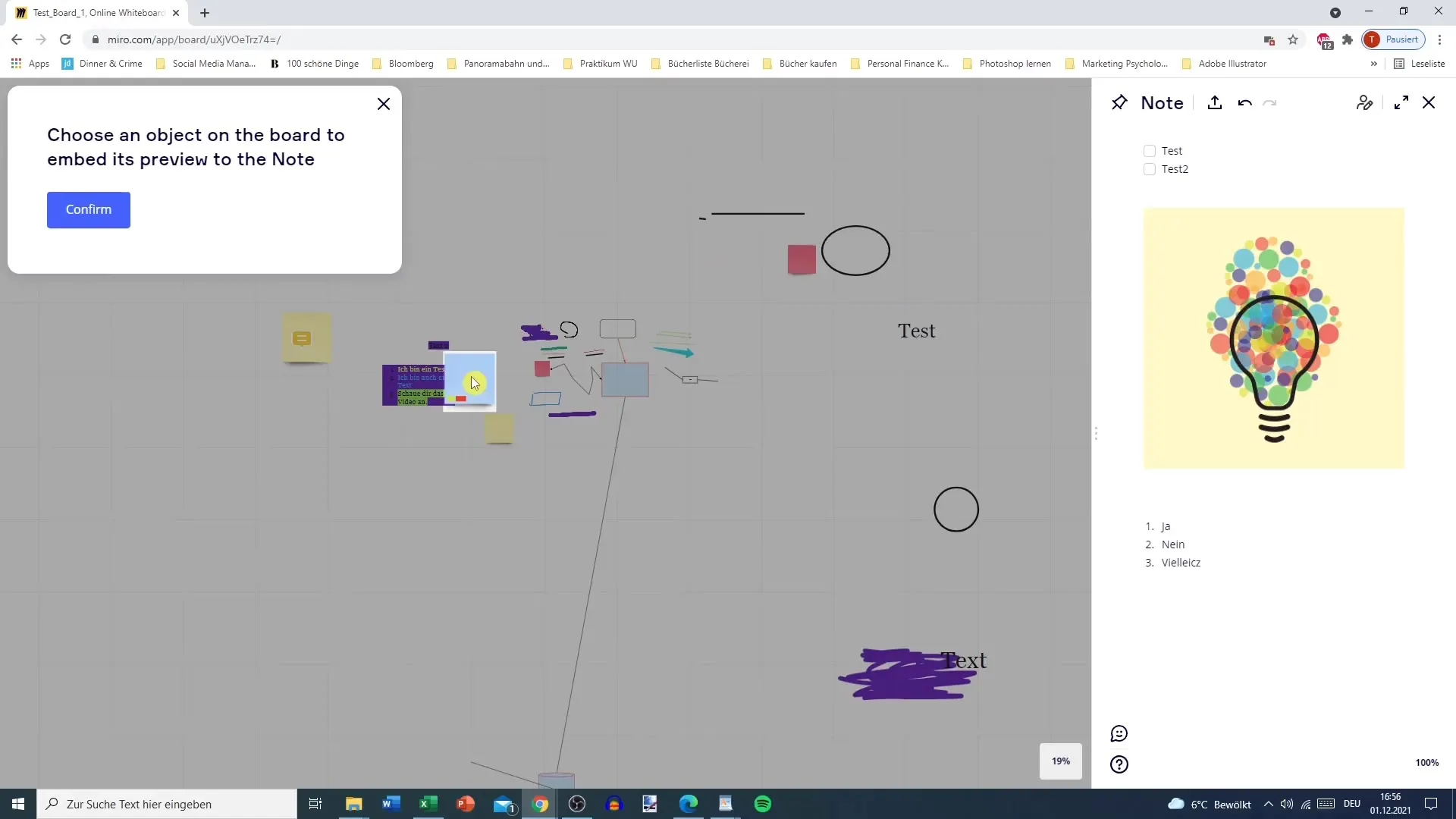
Samm 7: Ülesannete ja vastutuste määramine
Märkimisväärne eelis märkmete funktsioonist on võimalus määrata ülesanded oma märkmetes. Näiteks võiksite märkida, et Tobias korraldab mõtlemisprotsessi, samal ajal kui Flo loob voordiagrammi. Selle ülevaatlikkuse abil saate lihtsalt kontrollida vastutust.
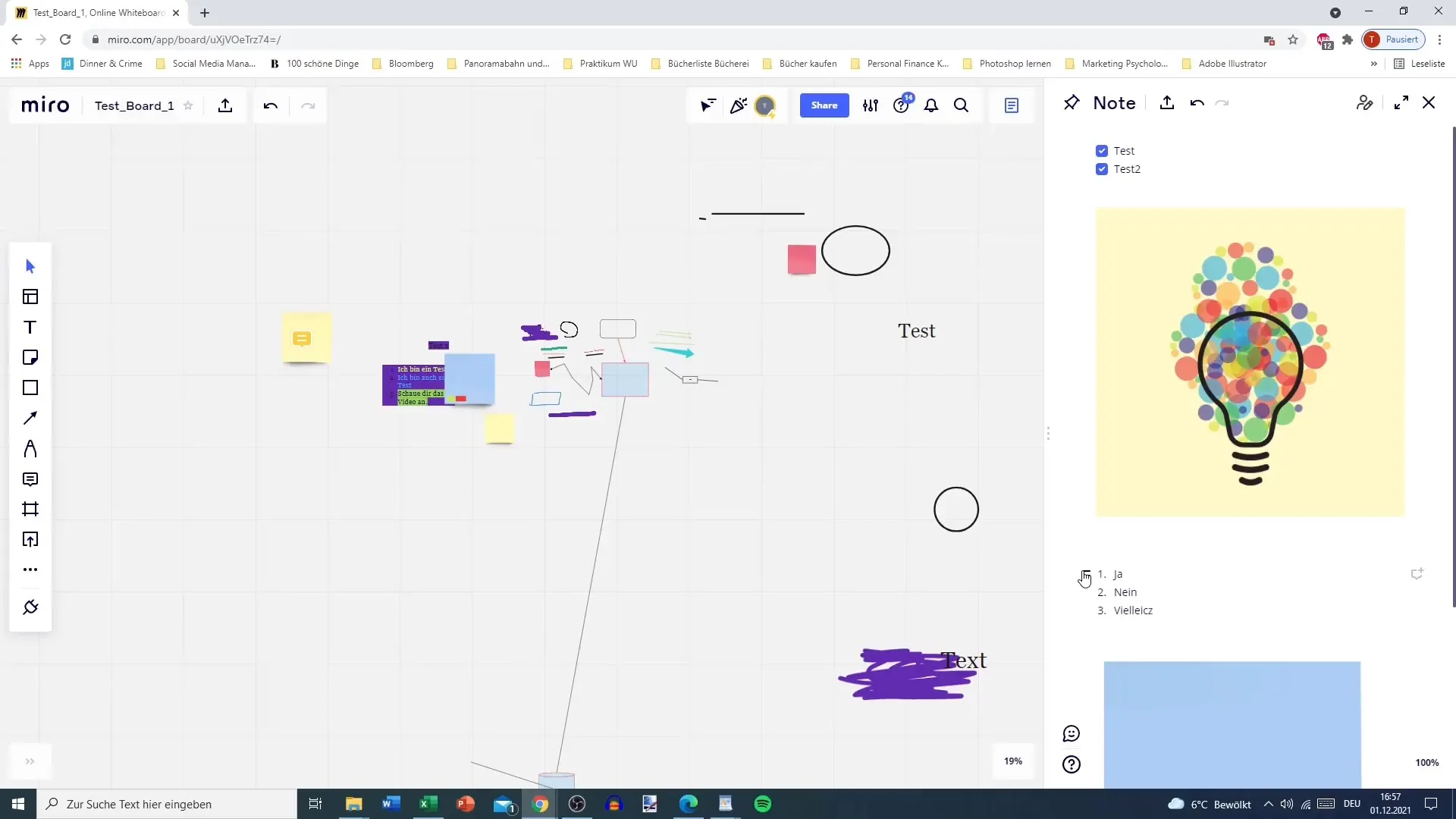
Samm 8: Kommentaaride ja tagasiside lisamine
Koostöötamise oluline osa on kommentaaride jätmine. Saate igale märkmikule lisada kommentaare, mis hõlbustab meeskonna suhtlust. Kui märkmärkusi enam ei vajata, saate need igal ajal kustutada.
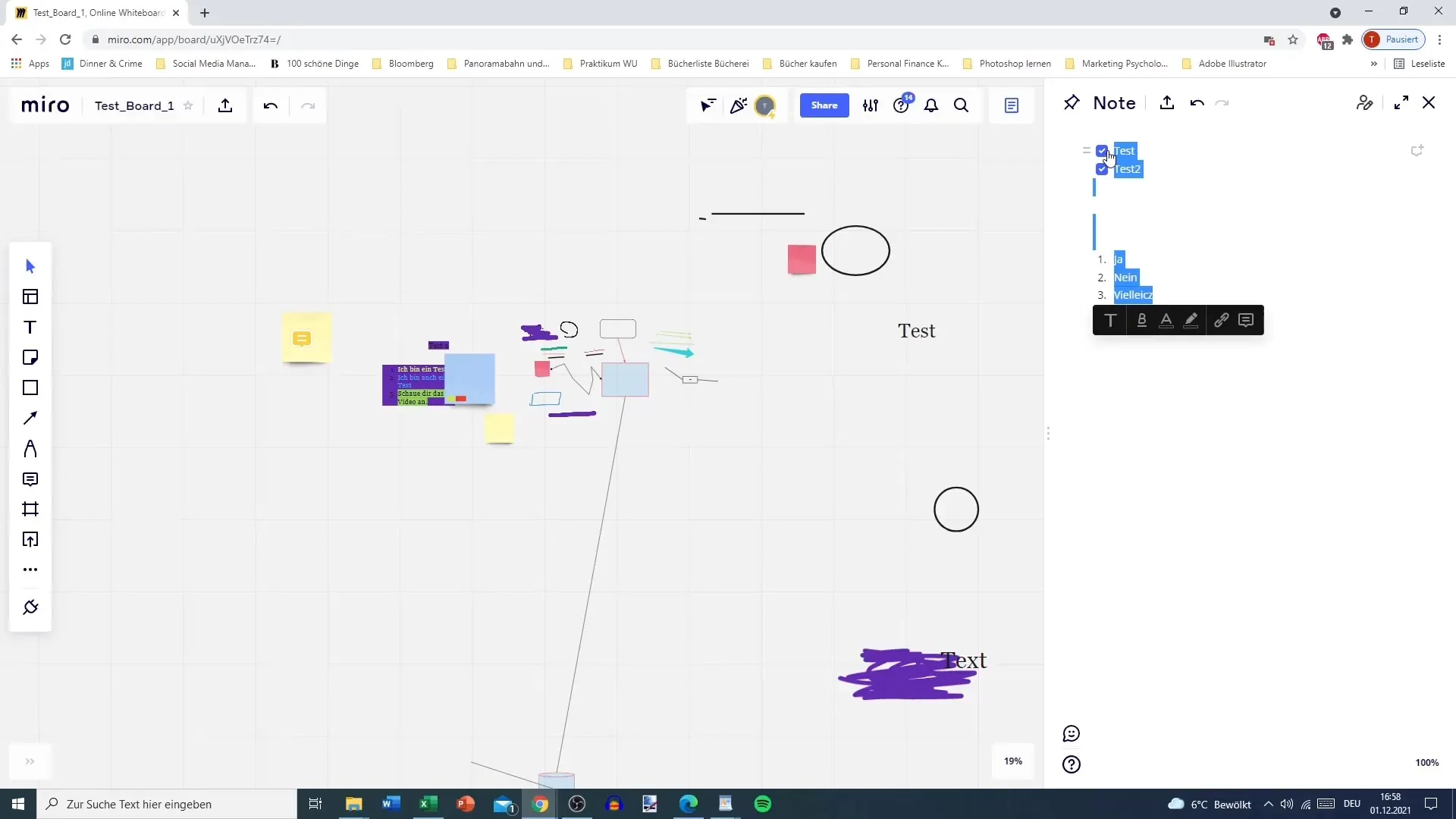
Samm 9: Märkme vormindamine
Kui olete oma märkuse lõpetanud, alustage vormindamisega. Siin saaksite näiteks lisada pealkirja, et struktureerida oma märkmeid. See aitab teil hoida ülevaadet oma projektist ja tagada, et kõik meeskonnaliikmed teavad, millega töötavad.
Samm 10: Märkuse avaldamine või jagamine
Lõpuks, kui sinu märkus on täielik, jaga seda oma meeskonnaga või salvesta hilisemateks viideteks. Saad igal ajal märkmeid uuesti avada, et lisada uut teavet või kontrollida olemasolevat.
Kokkuvõte
Miro pakub sulle võimsat platvormi märkmete loomiseks ja haldamiseks, mis toetavad sinu projekte ja soodustavad meeskonnatööd. Erinevate funktsioonide ja kohandamisvõimalustega saad kujundada oma märkmeid vastavalt oma vajadustele ning tagada seeläbi tõhusa töö.
Korduma kippuvad küsimused
Kuidas lisada uus märkus Miro-sse?Klõpsa märkmeploki sümbolit ülemises paremas nurgas ja vali "Uus märkmeblokk".
Kas saan oma märkmetesse lisada pilte?Jah, saad lisada oma märkmetesse pilte, kasutades vastavat sisestusvälja.
Kas Miro märkmed on jagatavad?Jah, saad jagada oma märkmeid teiste meeskonnaliikmetega, nii et nad saaksid neid vaadata või muuta.


